Ahead PDF Password Remover 2.0.0 Gỡ bỏ mật khẩu trong file PDF
PDF là định dạng được sử dụng rất phổ biến nhất dành cho các tài liệu khoa học và công nghệ. Mọi người luôn luôn sử dụng mật khẩu để bảo vệ bản quyền tác giả PDF khỏi bị sao chép, in, chỉnh sửa hoặc bị ăn trộm bởi người khác. Tuy nhiên, trong một vài trường hợp, bạn phải gỡ bỏ mật khẩu PDF. Vậy hãy để Ahead PDF Password Remover giúp đỡ bạn.
Ahead PDF Password Remover là phần mềm được thiết kế để mở khóa các tập tin PDF được bảo vệ. Với công cụ này, bạn có thể dễ dàng loại bỏ mật khẩu PDF và những hạn chế in, chỉnh sửa, sao chép nội dung, điền vào form, bình luận,... Sau khi mở khóa tập tin PDF, bạn có thể tái sử dụng các tập tin PDF mà không gặp bất kỳ hạn chế nào.
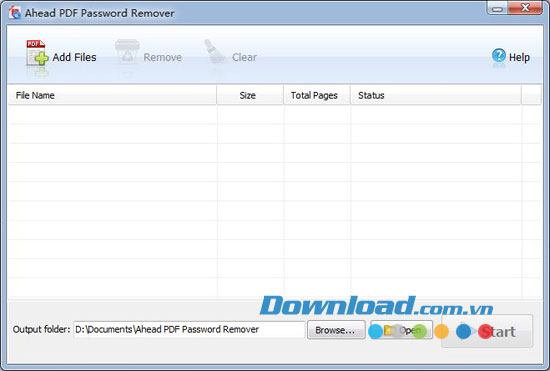
Tính năng chính của "Ahead PDF Password Remover":
Loại bỏ những hạn chế trong tài liệu PDF
Đôi khi bạn cần sao chép hoặc in một số tập tin PDF, nhưng chúng đã được chủ sở hữu bảo vệ bằng mật khẩu để hạn chế mở, sao chép hoặc in. Vì vậy, bạn cần một công cụ để loại bỏ những hạn chế ấy? Ahead PDF Password Remover sẽ giúp bạn dễ dàng loại bỏ những hạn chế chỉnh sửa, in, sao chép, bình luận,... từ các tập tin PDF được bảo vệ bằng mật khaair.
Gỡ bỏ mật khẩu của chủ sở hữu và người dùng PDF
Ahead PDF Password Remover chính là ứng dụng tuyệt vời để mở khóa các tập tin PDF, bao gồm mật khẩu chủ sở hữu và mật khẩu người dùng. Tuy nhiên, để loại bỏ thành công mật khẩu PDF, bạn cần nhập đúng mật khẩu người dùng lần đầu tiên.
Hỗ trợ giải mã hàng loạt
Công cụ cho phép mở khóa hàng loạt tập tin PDF tại cùng một thời điểm. Tính năng này vô cùng hữu ích để bạn có thể tiết kiệm những khoảng thời gian quý báu của mình.
Không yêu cầu cài đặt Adobe Reader hay Acrobat
Đây là phần mềm độc lập, không yêu cầu cài đặt Adobe Reader hay Acrobat để mở khóa tập tin.
Những tính năng khác:
- Hỗ trợ giải mã RC4 40-bit, RC4 128-bit, AES 128-bit và AES 256-bit.
- Hỗ trợ định dạng PDF 1.0 -1.7.
- Giao diện người dùng trực quan, dễ sử dụng.
Mật khẩu mở: với mật khẩu mở tài liệu (hay còn gọi là mật khẩu người dùng), người dùng phải nhập vào mật khẩu nếu định mở file PDF.
Mật khẩu truy cập: khi thiết lập mật khẩu truy cập (hay còn gọi là mật khẩu chủ sở hữu), người dùng không cần mật khẩu để mở tài liệu. Tuy nhiên, bạn cần gõ mật khẩu quyền truy cập để thiết lập hoặc thay đổi những tính năng bị hạn chế. Nếu tập tin PDF được bảo vệ bằng cả 2 loại mật khẩu, bạn có thể mở bằng một trong hai mật khẩu trên.
Các bước để loại bỏ mật khẩu và hạn chế:
Bước 1: download và chạy Ahead PDF Password Remover
Trước khi bắt đầu, bạn cần download, cài đặt và khởi động Ahead PDF Password Remover.
Bước 2: Thêm các tập tin PDF
Click vào nút "Add Files" để nhập tập tin PDF mà bạn cần loại bỏ mật khẩu. Nếu muốn nhập nhiều tập tin, bấm phím "ctrl" để lựa chọn.
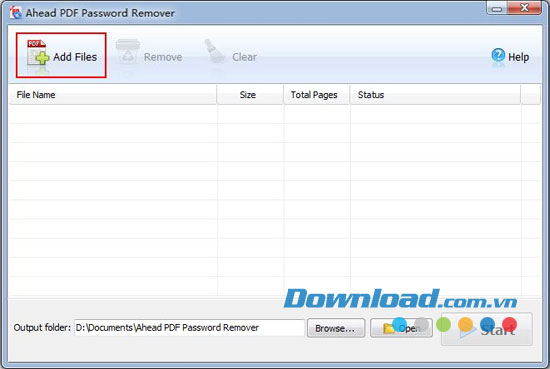
Lưu ý: Bạn có thể click vào nút "Remove" trên thanh công cụ để loại bỏ một tập tin đã lựa chọn hoặc click vào nút "Clear" để loại bỏ tất cả các tập tin PDF trong chương trình.
Bước 3: thiết lập thư mục đầu ra
Nếu bạn muốn chọn thư mục đầu ra để mở khóa tập tin PDF, hãy click vào "Browse..." để chọn thư mục.
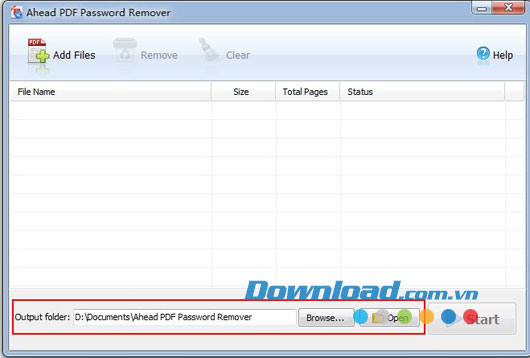
Chú ý: bạn có thể click vào nút "Open" để mở thư mục đầu ra đã quy định.
Bước 4: Hủy bỏ mật khẩu PDF
Click "Start" để loại bỏ mật khẩu từ các tập tin PDF.
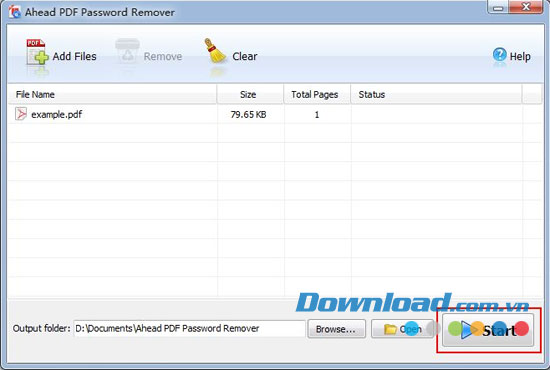
Chú ý: trong quá trình loại bỏ, nút "Start" sẽ thay đổi thành nút "Stop", bạn có thể click vào nút "Stop" để dừng quá trình.
Bước 5: Mở tập tin PDF đã mở khóa
Có hai phương pháp để bạn có thể mở các tập tin PDF đã được mở khóa:
1. Sau khi quá trình xử lý đã hoàn thành sẽ hiển thị màn hình. Click vào nút "Open Folder" để mở thư mục đầu ra, sau đó bạn có thể mở một tập tin PDF bằng cách click đúp.
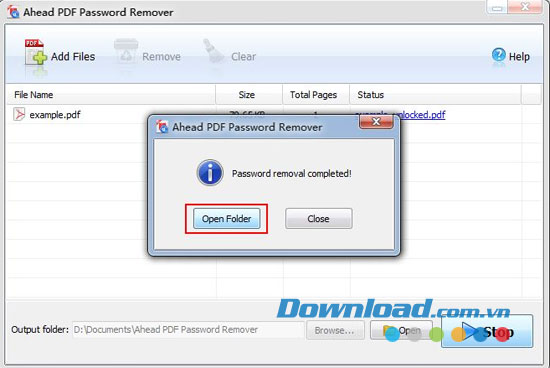
2. Sau khi quá trình xử lý hoàn thành, tên tập tin PDF được mở khóa sẽ hiển thị trong cột status và bạn có thể click vào tên tập tin PDF để mở.

Đặng Hương


























